Illustrator 超酷波纹效果线条
(编辑:jimmy 日期: 2025/11/27 浏览:3 次 )
这个Illustrator教程是用了线条和简单的形状用混合工具和波纹效果做另外一些很酷的图形,有些朋友问我怎么创建波纹效果的线条,这里有你需要的。
原载于 Veerle’s Blog 作者 Veerle 翻译 石小镇
画两条交叉的线条

用钢笔工具画两条曲线。让她们至少相交一次。这样就能用混合工具创建很酷的效果。给线条一个你喜欢的颜色。应用混合效果
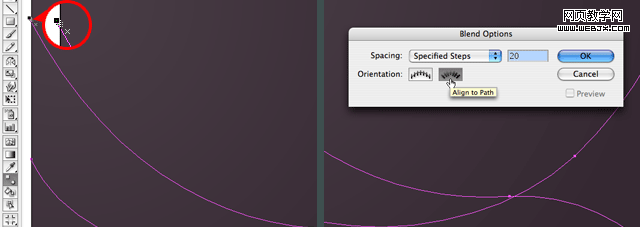
用选择工具(V) 选择两条线。双击工具栏中的混合工具(W)就看到混合选项对话框。设置指定的步数为20,取向为第二个对齐路径。点确定。现在混合工具和两条线还是处于选中状态,先点击第一条线的开始节点再点击第二条线的开始节点。如果需要编辑路径和线条颜色

你做出来的效果可能和我上面的图片不一样。现在可以用直接选取工具(A)对你不满意的地方直接进行修改。混合出现的中间的线条在轮廓(Ctrl + Y)模式是看不到的,但是原始的两根线是可见并能编辑的,改变其形状或者添加节点都可以。
混合工具(W)可以用在任何形状上,你可以混合一个星星形状到一个圆形,或者一根线到一个圆等等。如果我们记错的话我曾经用这技术用旧版本的Illustrator创建渐变效果。你也可以在里面做但是现在的Illustrator提供了更方便的方式来做这些特殊效果就像我现在讲的这种例子。
上一页12 下一页 阅读全文
原载于 Veerle’s Blog 作者 Veerle 翻译 石小镇
画两条交叉的线条

用钢笔工具画两条曲线。让她们至少相交一次。这样就能用混合工具创建很酷的效果。给线条一个你喜欢的颜色。应用混合效果
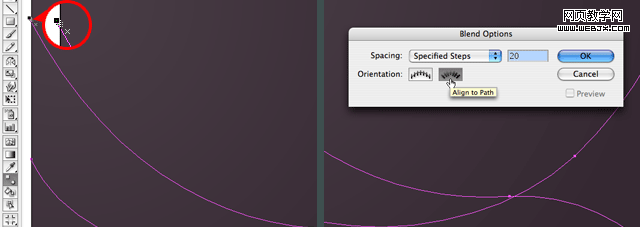
用选择工具(V) 选择两条线。双击工具栏中的混合工具(W)就看到混合选项对话框。设置指定的步数为20,取向为第二个对齐路径。点确定。现在混合工具和两条线还是处于选中状态,先点击第一条线的开始节点再点击第二条线的开始节点。如果需要编辑路径和线条颜色

你做出来的效果可能和我上面的图片不一样。现在可以用直接选取工具(A)对你不满意的地方直接进行修改。混合出现的中间的线条在轮廓(Ctrl + Y)模式是看不到的,但是原始的两根线是可见并能编辑的,改变其形状或者添加节点都可以。
混合工具(W)可以用在任何形状上,你可以混合一个星星形状到一个圆形,或者一根线到一个圆等等。如果我们记错的话我曾经用这技术用旧版本的Illustrator创建渐变效果。你也可以在里面做但是现在的Illustrator提供了更方便的方式来做这些特殊效果就像我现在讲的这种例子。
上一页12 下一页 阅读全文
下一篇:Adobe Illustrator 透明质感立体方块